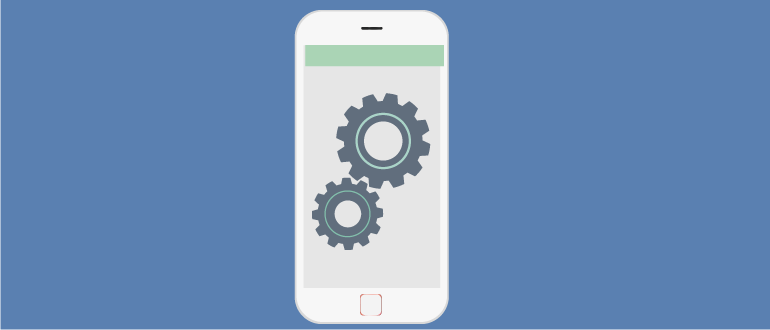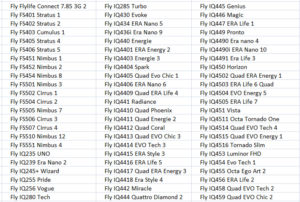- Как самому прошить или перепрошить устройство Fly?
- Введение. «Летающий» мир Fly
- Fly fs501
- Начальная подготовка
- Прошивка без компьютера
- Прошивка SW08. С помощью компьютера
- Прошивка SW10. С помощью компьютера
- Подведём итоги
- Как прошить Fly на Android
- Почему следует прошивать телефон
- На каких моделях Fly можно сделать прошивку самостоятельно
- Как прошить телефон Fly
- Получить обновление «по воздуху»
- Через ПК
- Посредством Flash Tool
- Если смартфон не включается после прошивки
- Как прошить андроид флай
Как самому прошить или перепрошить устройство Fly?
Введение. «Летающий» мир Fly
Fly — довольно популярный и узнаваемый бренд в России. Это неудивительно, ведь компания выпускает недорогие модели устройств по приемлемой для российского человека цене. Даже в недалёком 2014 году компания умудрилась выйти на второе место по продажам в России, оставив позади себя таких акул, как Apple и Nokia. В это не так легко поверить, однако, факты есть факты. Fly смогла «взлететь» довольно высоко в своё время, но, как всем известно, чем выше взлетаешь, тем больнее падать. И тут британская компания по выпуску смартфонов, телефонов, планшетов и другой техники не является исключением. Сегодня Fly потерял свою знаменитость в силу выхода на российский рынок других бюджетных аппаратов.
Fly — это очень популярная компания, которая делает довольно качественные продукты
Как и большинство подобных телефонов, Fly поставляется с предустановленной операционной системой от Google — Android. Конечно, ждать глобальных обновлений на свой смартфон однозначно не стоит, ведь бюджетные аппараты попросту не потянут мощности модерных ОС. Но вот на минорные апгрейды пользователям ещё можно рассчитывать.
Fly fs501
Нынче мы будем рассматривать перепрошивку смартфонов, телефонов и планшетов Fly на примере одного из самых знаменитых аппаратов — Fly fs501, он же Nimbus 3. Этот бюджетный смартфон предлагает своему владельцу способность решить множество повседневных простых задач за приятную цену. То есть к вашим услугам будет и выход в интернет, и общение в социальных сетях, и установка обычных игр и приложений (конечно, не Injustice, но что вы хотели за его цену?). Устройство однозначно не подойдёт тем людям, кто требует от своего гаджета многого. Камера у него очень скромная, поэтому при съёмке текста, вы можете столкнуться с такой проблемой, как плохая читаемость. Подробно рассматривать аппарат мы не будем, а лучше перейдём к тому, как прошить или перепрошить Fly fs501.
Начальная подготовка
Прежде всего, вам нужно усвоить определённый свод правил и законов, которые нарушать ни в коем случае нельзя (если вы, конечно, не хотите сломать свой телефон). Если вы уже ранее пытались провести подобную операцию на других телефонах под управлением операционной системы Android, то вам будет намного легче, потому что принцип работы практически идентичен. Но если вы имели дело до этого только с устройствами Apple, то здесь вам придётся попотеть так же, как и людям, не имевшим отношения к перепрошивке гаджетов в принципе. Итак, что же вам необходимо усвоить, дорогие друзья?
- Главное при прошивке — это обеспечение бесперебойной работы устройств, принимающих в этом активное участие, включая вас самих. Но отбросив шутки в сторону, скажем простым языком: зарядите устройство Fly на 80–90 процентов. Если вы используете ноутбук, то проследите за тем, чтобы он не разрядился в самый неподходящий момент (в случае перепрошивки с помощью ПК).
- Второй по счёту, но не по важности — оригинальный шнур для подключения к компьютеру по USB (тоже в случае перепрошивки через компьютер). Конечно, вы можете попробовать утилизировать неоригинальный кабель, и, возможно, у вас всё получится. Но всегда есть одно НО, которое выскочит в самый неблагоприятный момент. Поэтому рекомендуется эксплуатировать только оригинальные комплектующие.
- Для обновления прошивки без компьютера или ноутбука вам потребуется безлимитное подключение к интернету через Wi-Fi.
- Ну и напоследок не забываем, что «терпение и труд всё перетрут». Поэтому верим в свои силы и идём до конца!
Прошивка без компьютера
На самом деле это не прошивка, а простое обновление операционной системы. Просто некоторые люди по незнанию могут ввести неправильный запрос в поисковых системах и тем самым устроить себе незабываемые приключения. Например, некий Николай хочет просто обновить ОС, но не знает, как это сделать. Он пишет: как прошить Fly fs501? А на самом-то деле это совершенно не то, что ему нужно. И вот он перепрошивает свой аппарат, а там бац — вся его информация исчезла, и Николай сидит в недоумении, виня во всём сайт и людей, что написали инструкцию для него. Поэтому обращаем внимание, что здесь мы рассматриваем официальное обновление операционной системы смартфона или планшета Fly.
- Подключаемся к сети Wi-Fi. На всякий случай сохраняем все важные данные на внешний носитель (компьютер, жёсткий диск, флешка и так далее).
- Переходим в «Настройки». Этот пункт легко найти в основном меню устройства.
- Теперь ищем «Об устройстве», где имеется вкладка «Обновление». Кликаем по «Обновить». Если ваш смартфон пишет, что обновления уже установлены на ваше устройство, значит, доступных прошивок для вашего аппарат нет. То есть установлена последняя доступная версия операционной системы, в противном случае нужно согласиться на загрузку обновлений и дождаться ее завершения. По окончании нажимаем на кнопку «Установить».
- Дожидаемся завершения инсталляции. После чего можете продолжать работу с обновлённым устройством.
Прошивка SW08. С помощью компьютера
Итак, теперь уже мы переходим к настоящей перепрошивке устройства и играем по-взрослому. Если вы подготовились так, как было описано выше, то можете переходить к следующим действиям:
- Для начала загрузите официальную прошивку SW08, где также имеется в комплекте специальная программа для работы (https://yadi.sk/d/VW46iV5kkKDYc).
- Скачайте драйвер для компьютера, чтобы он смог распознать ваш телефон Fly Nimbus 3 fs501 (http://www.sotterra.ru/engine/download.php?id=342).
- Теперь откройте файл UpgradeDownload.exe и кликните по первой кнопке. Тут нужно будет выбрать прошивку, которую вы скачали на первом этапе (формат .pac), и нажать ОК. Нужно будет немного подождать, пока файлы подгрузятся.
- На этом этапе всё готово, можно кликать по Start Downloading.
- Теперь возьмите в руки смартфон fs501 и извлеките батарею. Затем подключите его к компьютеру с помощью оригинального кабеля USB, после чего держите кнопку увеличения громкости на телефоне и вставьте обратно батарею. Как только прошивка начнётся, можете отпустить кнопку увеличения громкости.
- Следствием удачно выполненной операции послужит надпись в строке прошивки Passed. Только потом кликните по Stop Downloading.
- Отключите устройство от компьютера. Теперь передёрните батарею, после чего включите аппарат.
- Поздравляем, вы успешно перепрошили смартфон Fly fs. Надеемся, что у вас получилось все с первого раза.
Прошивка SW10. С помощью компьютера
- Естественно, скачайте файл самой прошивки (https://drive.google.com/file/d/0BwZeiTqPSl0SSVhpemxZR2hTazA/view). Он должен быть как архив, и распаковывать его не надо.
- Скопируйте этот архив на флеш-карту устройства, после чего выключите телефон.
- Держите кнопку включения аппарата и через пару секунд кнопку увеличения громкости. Обратите внимание, что при вибрации телефона вам нужно будет вытащить аккумулятор из гаджета и повторить этот пункт заново. Дело в том, что вибрация является сигналом того, что смартфон просто включается как обычно, а не в режиме Recovery. А нам нужно попасть в этот режим.
- Если всё получилось, то вы увидите заставку Fly, после чего можно будет отпустить клавишу включения. Но продолжайте держать кнопку увеличения громкости до тех пор, пока не появится знак Android, который лежит.
- Теперь отпустите эту кнопку, а затем нажмите на неё ещё раз.
- С помощью кнопок изменения громкости перенесите выбор на apply update from external storage. Теперь кликните по клавише включения.
- Снова с помощью кнопок регулировки громкости для перемещения курсора и клавиши включения для подтверждения выберите файл прошивки, который вы записали на карту памяти во втором пункте.
- Дождитесь завершения запущенного процесса и выберите пункт reboot system now (таким же способом, как в шестом и седьмом пунктах). Готово!
Подведём итоги
Сегодня мы с вами узнали, как обновить операционную систему любого смартфона и планшета Fly, а также как установить прошивки SW08 и SW10 на смартфон fs501. Теперь у вас не будет проблем (если до этого они были), а ваше устройство будет пылать обновлением. Не забывайте делиться своим мнением и впечатлением в комментариях. Также расскажите, какую прошивку и почему выбрали вы — SW08 или SW10? Хорошего настроения вам, дорогие друзья!
Источник
Как прошить Fly на Android
Телефоны Fly завоевали популярность у пользователей благодаря оптимальному соотношению цены и качества. Российско-британская компания, специализирующаяся на производстве мобильных устройств, на протяжении нескольких последних лет занимает высокие позиции продаж своих товаров. Предлагаемая производителем прошивка на Android на Fly имеет полный функционал, испытать который можно сразу после покупки устройства.
Почему следует прошивать телефон
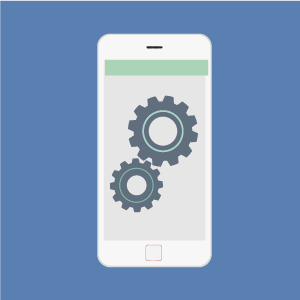
Вопрос о самостоятельной прошивке пользователь решает на свой страх, руководствуясь собственными соображениями и учитывая возможные риски. Например, гарантия на девайс может быть аннулирована.
Также неосторожные действия могут привести к серьезной поломке смартфона. То есть предпринимать какие-либо самостоятельные шаги можно, только будучи уверенным в их необходимости.
Потребность вмешаться в систему может возникнуть, если телефон тормозит, зависает, появились какие-либо погрешности в работе. В отдельных случаях перепрошивка позволяет добавить некоторые функции, отсутствующие в установленной версии.
На каких моделях Fly можно сделать прошивку самостоятельно
Как только производитель перестал присылать апдейты на устройство, система перестала обновляться самостоятельно, стоит задуматься о ее переустановке вручную. В настоящее время самостоятельно прошить можно модели, перечисленные в списке:
Как прошить телефон Fly
Когда возникает необходимость прошить телефон Fly, его владелец может заняться этим самостоятельно, но оптимальный вариант — обратиться в центр обслуживания мобильной техники, чтобы устройством занялись специалисты.
Прошивка смартфона необходима, если:
- устройство тормозит, глючит, самопроизвольно начинает перезагрузку;
- смартфон не включается;
- систему надо вернуть в исходное состояние после неудачных попыток ее переустановить;
- нужно установить новую версию.
Чтобы перепрошить Android, необходимо найти в интернете обновления для конкретной модели, именно для своей. Это важно, поскольку при установке обеспечения, предназначенного для другого устройства, смартфон можно «убить», и никакой сервисный центр потом не поможет.
Получить обновление «по воздуху»
Периодически на мобильные устройства, подключенные к интернету, приходят обновления операционной системы. Перед тем как получить апдейт «по воздуху», следует убедиться, что в памяти смартфона есть свободное место, а затем разрешить загрузку.
Чтобы запустить обновление, нужно зайти в «Настройки»«О телефоне»«Обновление системы». За происходящим можно наблюдать в реальном времени, весь процесс будет отображаться на дисплее.
После загрузки и установки апдейта телефон перезарядится, после чего система будет готова к работе.
Через ПК
Разобраться, как прошить телефон Android Fly через компьютер, не составит труда даже новичку. Способов несколько. Какой из них выбрать, пользователь решает самостоятельно, полагаясь на свой опыт и имеющиеся в его распоряжении технические средства.
Посредством Flash Tool

Чаще всего для прошивки смартфонов используют программу Flash Tool. Скачать утилиту лучше с официального сайта, но можно найти ее версии на форумах или информационных веб-ресурсах.
Если смартфон не включается после прошивки
Бывает, что после всех произведенных манипуляций устройство не подает признаков жизни. Если не запускается система монитора – это свидетельствует о нерабочем состоянии девайса. Причин может быть несколько:
- выбранное обновление не предназначалось для данной модели смартфона;
- не были установлены все драйверы;
- процесс прошивки проведен некорректно;
- неполная загрузка обновлений.
В большинстве случаев привести устройство в порядок поможет повторная перепрошивка с точным соблюдением всех правил или загрузка резервной копии из архива через меню Recovery.
Источник
Как прошить андроид флай
BD-ROM
Группа: Главные администраторы
Сообщений: 5670
Регистрация: 2.12.2005
Пользователь №: 7
Спасибо сказали: 463 раза

Краткий мануал (manual) по прошивке мобильных телефонов Fly
Прошивка:
1. Подключаем выключенный телефон к DATA-кабелю;
2. Запускаем программу FlashTool или другой флешер (Flash Tool, Multiport download tool, MediaTek Multiport download tool и д.р.), которые есть у нас в http://catalog.xdrv.ru/flash/mobi. dels/index
3. Далее переходите на вкладку «Download»
4. Указываете COM-порт («Options→COM Port»);
5. Указываете скорость («Options→Baud Rate»). Рекомендуется не выше 460800;
6. Указаваете загрузчик (кнопка «Download Agent). Для MTK-телефонов может быть использован загрузчик MTK_AllInOne_DA.bin;
7. Загружаете схему распределения памяти телефона (кнопка «Scatter-loading»);
8. Отметить флажками строки с областями флэш-памяти телефона, подлежащие программированию. Для загрузки в телефон фулфлеша в качестве начального адреса должен быть установлен 0х0, а конечный адрес будет определен программой автоматически;
9. Нажимаете кнопку «Format FAT», выбираете «Manual Fat Format».В «Begin address» и «Format Length» в шестнадцатеричном формате указываете начальный адрес и размер очищаемой области памяти телефона. Будьте внимательны, вы можете случайно удалить калибровочные данные;
10. Нажымаете кнопку «Ок», после чего коротко нажимают кнопку включения телефона. В случае появления сообщения «DA sinc fail! Possibly download an illegal DA» следует выбрать версию FlashTool соответствующую модели телефона, проверить соответствие DATA-кабеля и корректность выбранной скорости обмена;
11. Для начала процесса прошивки телефона нажать кнопку «Download»;
12. По окончании операции отключаете телефон от кабеля и (отсоедините и назад вставляете), аккумулятор;
Сохранение копии:
1. Настроите программу FlashTool (см. выше), перейти «ReadBack»;
2. Нажмите кнопку «Add». При этом будет создана строка вида «N/A 0x00000000 0x00000000 ROM_0»;
3. Дважды щелкните левой клавишей мыши по данной строке, затем укажите имя и размещение файла, куда следует сохранить информацию;
4. Подключаете выключенный телефон к кабелю;
5. В окне «Read back Block Start Address» укажите в полях ввода «Start Address» и «Length» начальный адрес и длину считываемой области памяти;
6. Подключите выключенный телефон к DATA-кабелю;
7. Нажмите кнопку «ReadBack», затем коротко кнопку включения телефона. На экран будут выведены тип процессора используемого в телефоне и маркировка микросхемы флэш-памяти. Если были введены неверные параметры – прервите операцию, отсоедините телефон от кабеля, передерните аккумулятор (отсоедините), и повторите все операции начиная с шага 4;
8. По окончании операции отключите телефон от кабеля и отключите аккумулятор.
Таже прикреплена в дополнение выше сказанному инструкция в «картинках» + описание программного ремонта из журнала «Ремонт и сервис».
Источник